Pro ty uživatele, kteří jsou zklamaní kvalitou počítačových monitorů, existuje vynikající řešení - použít jako jejich protějšek plazmovou nebo LCD TV.
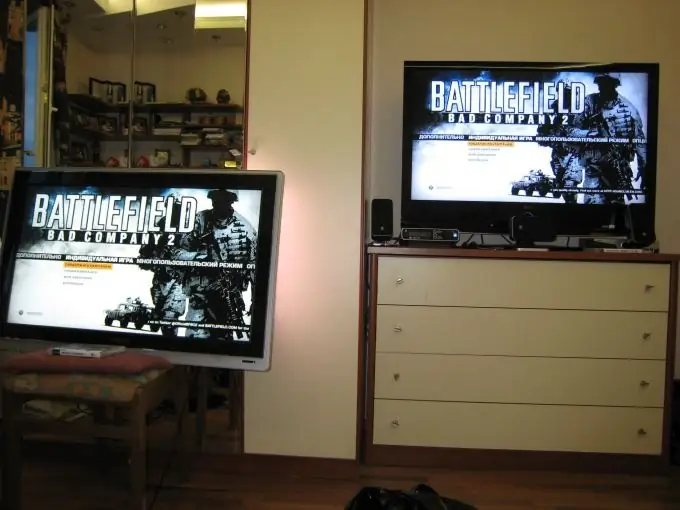
Nezbytné
Kabel video signálu
Instrukce
Krok 1
Než se pustíte do přepínání kabelu z monitoru na televizi, musíte najít správný konektor. Moderní televizní modely jsou zpravidla vybaveny poměrně širokou škálou video vstupů. Typicky se jedná o následující typy portů: VGA, HDMI, SCRAT, tulipány a anténní vstup.
Krok 2
Schopnosti video adaptérů jsou trochu omezené. Nejčastěji obsahují dva nejběžnější video výstupy: VGA a DVI (analogové a digitální). V tomto ohledu je nutné vybrat vhodný pár konektorů. Zde jsou nejběžnější možnosti připojení systémové jednotky k televizoru: VGA-VGA, DVI-HDMI, HDMI-HDMI, VGA-DVI-HDMI.
Krok 3
Pro poslední připojení musíte použít adaptér VGA-DVI a kabel DVI-HDMI. Přirozeně je mnohem logičtější propojit digitální kanály. Ty. DVI-HDMI a HDMI-HDMI jsou pro nás vhodné.
Krok 4
Kupte si správný kabel (a v případě potřeby adaptér). Připojte televizor k systémové jednotce počítače. Pamatujte, že není nutné vypínat hlavní monitor.
Krok 5
Zapněte všechna zařízení. V nastavení TV zadejte požadovaný port jako hlavní přijímač video signálu. Věnujte pozornost jedné důležité nuance: DVI a VGA kanály nepřenášejí zvuk. Ty. potřebujete-li další zvukový kabel, pokud chcete vysílat zvuk z televizoru.
Krok 6
Nyní musíte správně nakonfigurovat nastavení grafického adaptéru. Otevřete Ovládací panely a přejděte do nabídky Vzhled a přizpůsobení. Otevřete položku „Nastavení rozlišení obrazovky“.
Krok 7
Do pole „Obrazovka“zadejte obrazovku, která bude hlavní. Je lepší používat monitor, pokud grafická karta podporuje dvoukanálový provoz.
Krok 8
Vyberte požadované rozlišení pro přenos na televizní obrazovku. Doporučuje se použít funkci „Rozšířit toto zobrazení“. Umožní vám plně využívat televizor jako další výstupní zařízení. Ty. připojení druhého displeje neovlivní kvalitu prvního displeje a nesníží jeho funkčnost.






